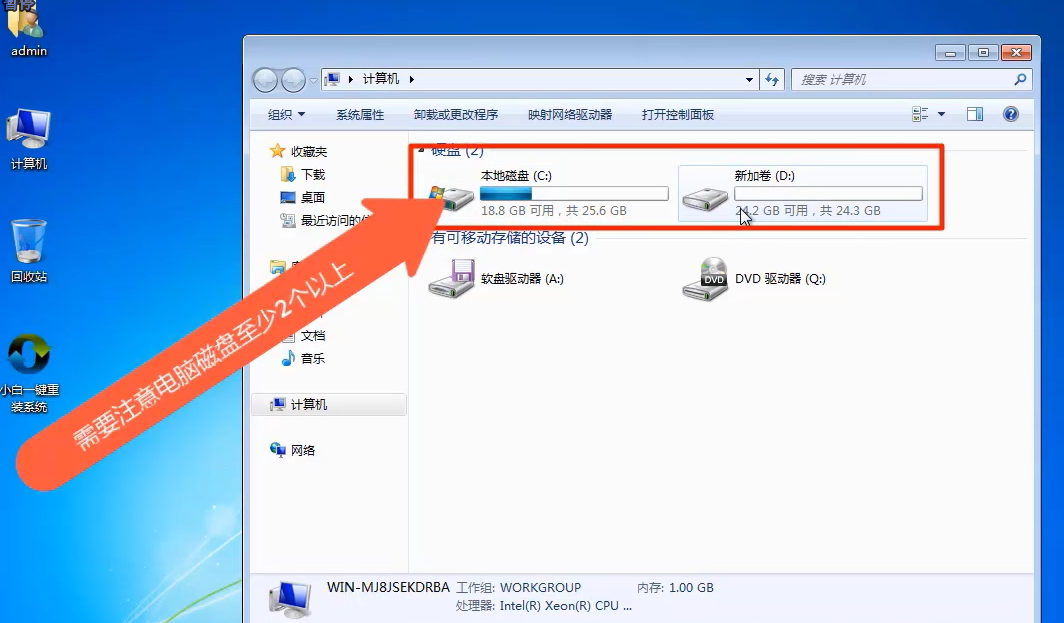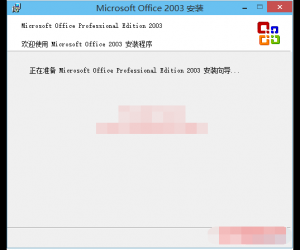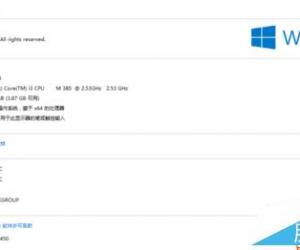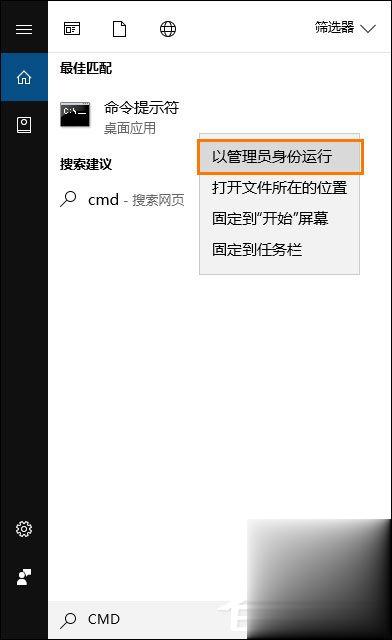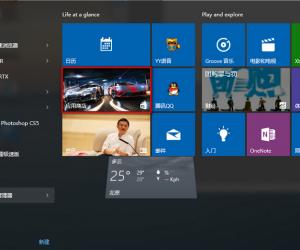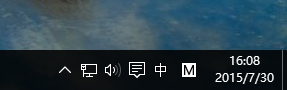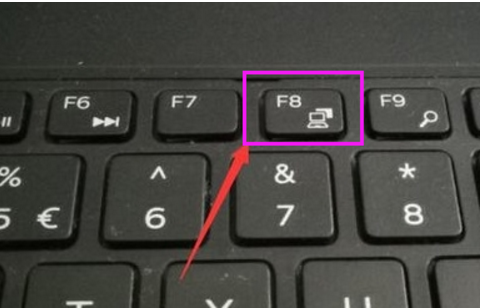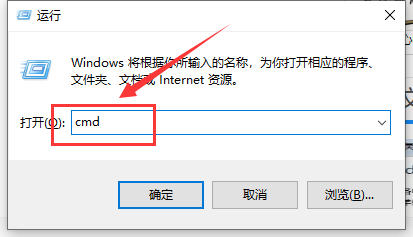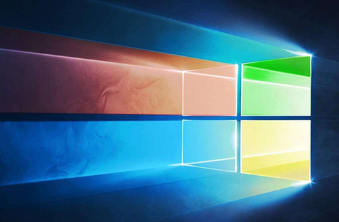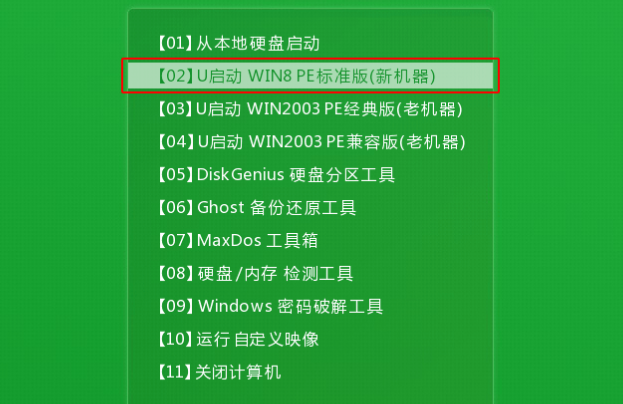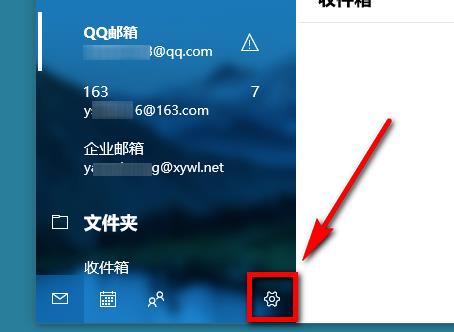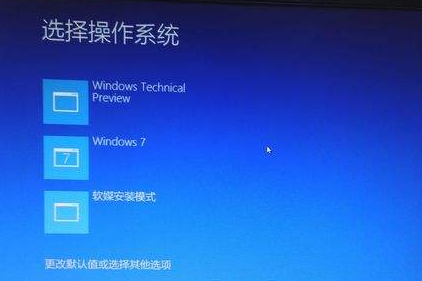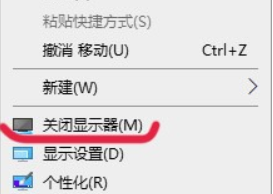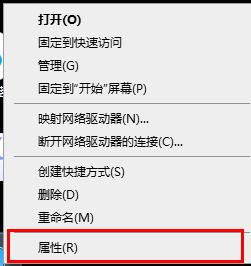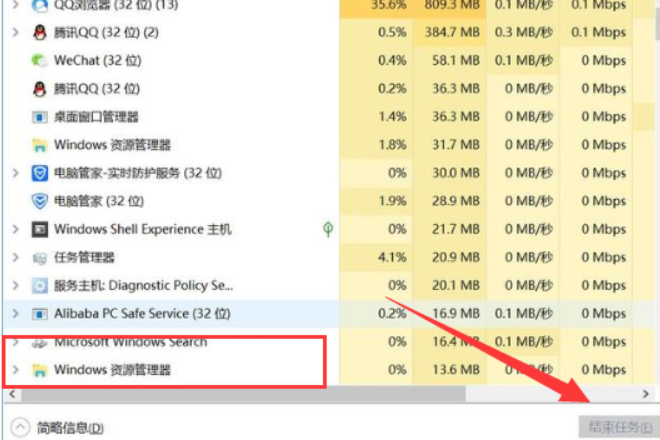win10开机黑屏时间长怎么办?win10开机黑屏时间长解决方法
发表时间:2021-02-05 12:03来源:网络发布:小屋
很多用户们在使用电脑的时候,发现了再打开电脑的时候,却发现一个问题,那就是电脑在启动的时候,黑屏等待的时间太过长,那么win10开机黑屏时间长怎么办呢?为此问题困扰的用户,快来看看下面的解决教程吧~
win10开机黑屏时间长怎么办:
1、按下【win】+【R】,输入【msconfig】。然后打开。
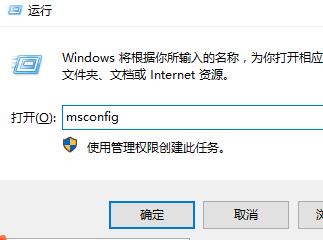
2、在常规界面中,勾选【有选择的启动】,取消【加载启动项】的勾选。

3、然后在服务界面中,勾选下方的【隐藏所有Microsoft服务】,点击【全部禁用】。
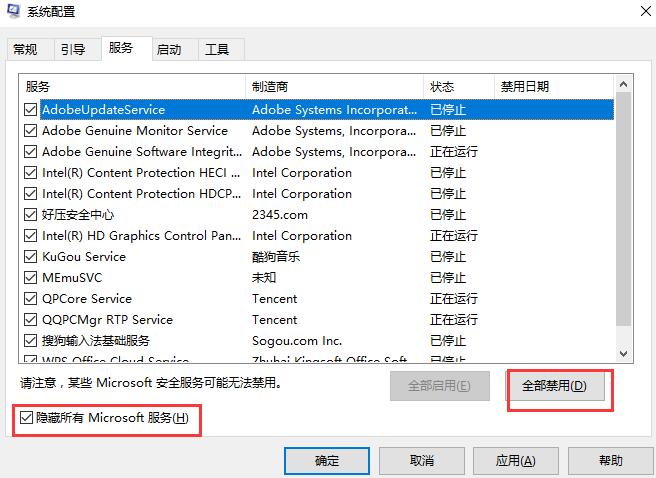
4、在启动界面中,点击【打开任务管理器】,然后将启动应用全部【禁用】,然后应用保存就能够解决这个问题了。
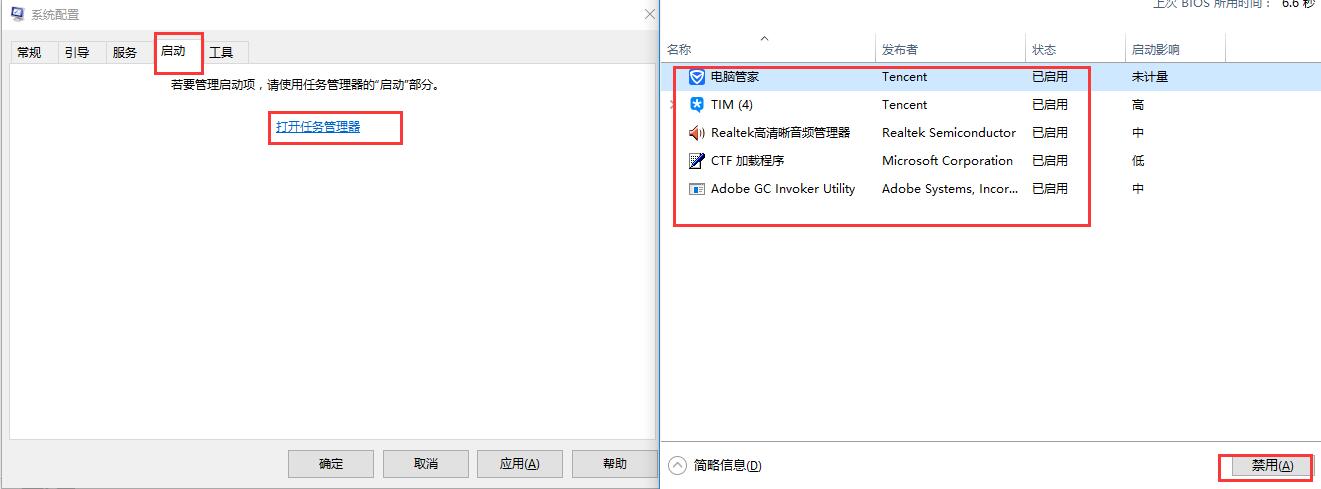
上一篇:win10开机黑屏怎么处理?win10开机黑屏安全模式排查教程
下一篇:很抱歉没有了
知识阅读
软件推荐
更多 >-
1
 Win10访问局域网共享打印机提示无法找到打印机怎么办?
Win10访问局域网共享打印机提示无法找到打印机怎么办?2015-06-24
-
2
怎么查看Win10启动方式是UEFI还是Legacy BIOS?
-
3
升级win10后浏览器不能上网怎么办 升win10后浏览器无法上网解决办法
-
4
简单一步去除Win10任务栏的搜索和多任务按钮
-
5
win10如何玩英雄联盟?win10玩英雄联盟秒退的解决办法!
-
6
UEFI启动和Win7/8/10快速启动的区别是什么?
-
7
win10发布者不受信任怎么办 win10如何取消阻止该发布者
-
8
升级win10后360浏览器上不了网解决方法
-
9
怎么清理Win10应用商店缓存文件?
-
10
怎么清除Win10运行中的使用记录?教你清除win10运行中的记录